Xfinity Cable Box မှိတ်တုတ်မှိတ်တုတ် အဖြူရောင်အလင်း- ပြုပြင်နည်း
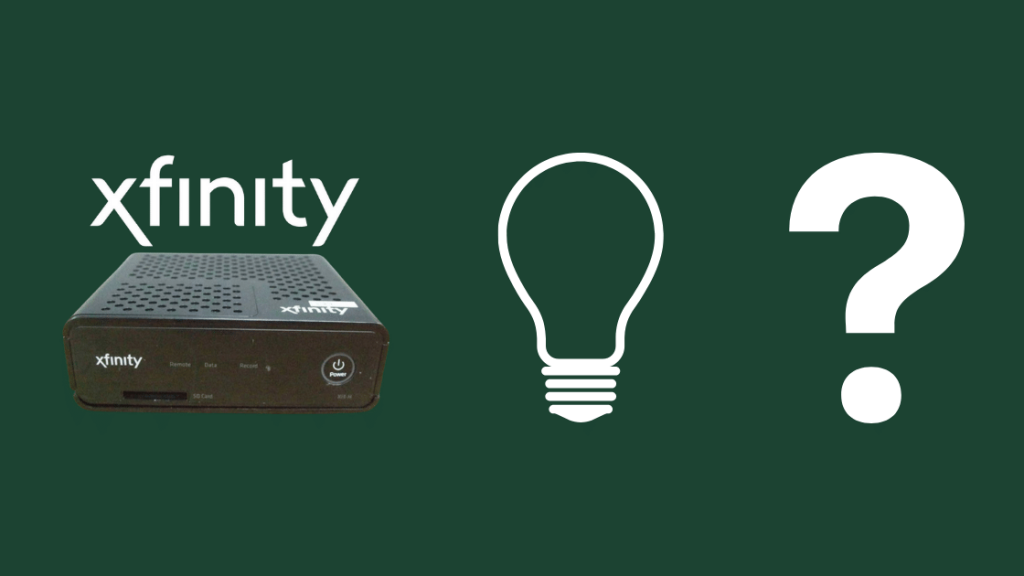
မာတိကာ
Xfinity Cable Box သည် ၎င်း၏စျေးနှုန်းသက်သာမှုနှင့် ယုံကြည်စိတ်ချရမှုတို့ကြောင့် ၎င်း၏ပြိုင်ဘက်များထက် ထင်ရှားသည့် အင်တာနက်နှင့် ရုပ်မြင်သံကြားဖြေရှင်းချက်တစ်ခုဖြစ်သည်။ အများစုအတွက်၊ Xfinity Cable Box ကို စနစ်ထည့်သွင်းခြင်း၊ တပ်ဆင်ခြင်းနှင့် အသုံးပြုခြင်းမှာ အလွန်ရိုးရှင်းပြီး ရိုးရှင်းပါသည်။
သို့သော် အခြားသော အီလက်ထရွန်နစ်စက်ပစ္စည်းများကဲ့သို့ပင် သင့်အား ခေါင်းကုတ်သွားစေနိုင်သည့် ပြဿနာများနှင့် ကြုံတွေ့ရနိုင်သည်။ တစ်ခါမှ မကြုံဖူးပါ။
ကြည့်ပါ။: Smart TV များတွင် Bluetooth ရှိပါသလား။ ရှင်းပြသည်။ကျွန်တော်ကြုံဖူးသော ပြဿနာတစ်ခုမှာ Xfinity Cable Box မှ မှိတ်တုတ်မှိတ်တုတ် အဖြူရောင်အလင်းတန်းဖြစ်သည်။ ကျွန်ုပ်၏သေတ္တာပေါ်တွင် မှိတ်တုတ်မှိတ်တုတ်မှိတ်တုတ်အဖြူရောင်အလင်းတန်းကို ပထမဆုံးမြင်ရသောအခါ၊ ၎င်းကိုဘာကြောင့်ဖြစ်မှန်းမသိဖြစ်ခဲ့ပါသည်။
အသုံးပြုသူလက်စွဲကိုသွားပြီးနောက်၊ ဤမှိတ်တုတ်မှိတ်တုတ်အလင်းသည် Xfinity ဘောက်စ်ဖြစ်ကြောင်း ကျွန်ုပ်အားပြောပြရန်ကြိုးစားနေသည်ကို သိရှိလိုက်ရပါသည်။ ကွန်ရက်ပြဿနာများရှိ၍ အင်တာနက်ချိတ်ဆက်မှု မထူထောင်နိုင်ပါ။
ကွန်ရက်စက်ပစ္စည်းများတွင် ချိတ်ဆက်မှုပြဿနာများသည် မဆန်းပါ။ ဆောင်းပါးများနှင့် ဖိုရမ်များကို ဖြတ်သန်းပြီးနောက်၊ သင်၏ Xfinity Cable Box နှင့် သင်ကြုံတွေ့ရနိုင်သည့် ချိတ်ဆက်မှုဆိုင်ရာ ပြဿနာများကို ဖြေရှင်းရာတွင် ကူညီဖြေရှင်းပေးမည့် ဤအဆင့်တစ်ဆင့်လမ်းညွှန်ချက်ကို ကျွန်ုပ်ဖန်တီးခဲ့ပါသည်။
တစ်ခုတွေ့ပါက၊ သင်၏ Xfinity Cable Box တွင် အဖြူရောင်အလင်းမှိတ်တုတ်မှိတ်တုတ်၊ ကေဘယ်ဘောက်စ်နှင့် သင့်ရောက်တာအား ပါဝါလည်ပတ်ပြီး ချိတ်ဆက်မှု ချောင်ကျခြင်းနှင့် ဝိုင်ယာကြိုးပြဿနာများကို စစ်ဆေးပါ။ နောက်ဆုံးနည်းလမ်းအဖြစ် Xfinity Cable Box ကို စက်ရုံက ပြန်လည်သတ်မှတ်ကြည့်ပါ။
Xfinity Cable Box ပေါ်မှ မှိတ်တုတ်မှိတ်တုတ် အဖြူရောင်အလင်းက ဘာကိုဆိုလိုသနည်း။
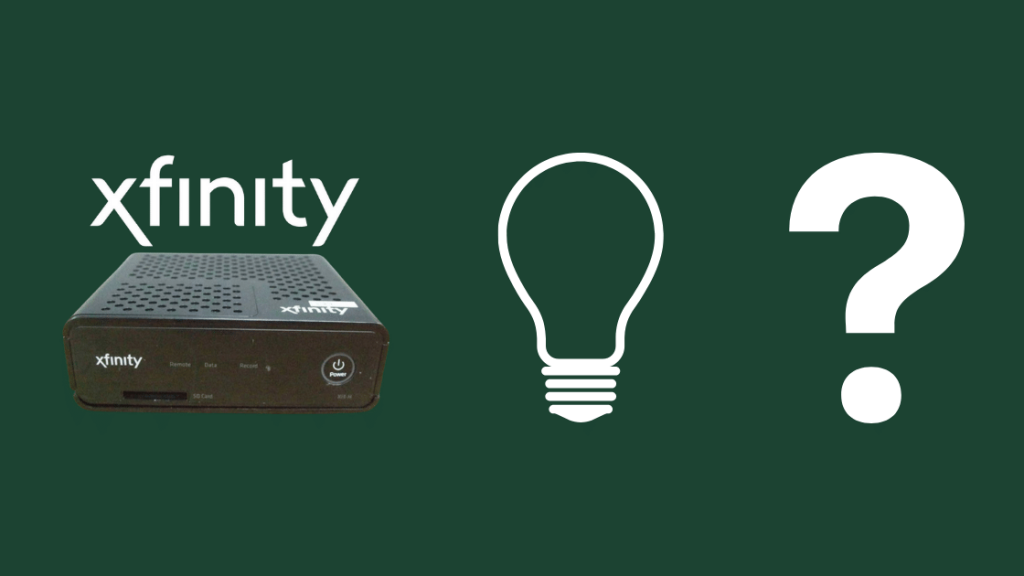
သင်၏ Xfinity ရှိ မှိတ်တုတ်မှိတ်တုတ်အဖြူရောင်အလင်းတန်းCable Box သည် ၎င်း၏ လက်ရှိ အခြေအနေကို အမြင်အာရုံ ညွှန်ပြရန် နည်းလမ်းတစ်ခု ဖြစ်သည်။ ဤတွင်၊ ၎င်းသည် ကွန်ရက်သို့ ချိတ်ဆက်၍မရဟု ဆိုလိုသည်။ Router သို့မဟုတ် ၎င်းနှင့်ချိတ်ဆက်ထားသော ဝိုင်ယာကြိုးများ ပြဿနာကြောင့် ဖြစ်ပေါ်လာသည့် အချက်ပြပြတ်တောက်မှုတစ်ခုကြောင့် ဖြစ်နိုင်ပါသည်။
ကံကောင်းထောက်မစွာဖြင့်၊ အောက်တွင်ဖော်ပြထားသော ပြဿနာဖြေရှင်းခြင်းဆိုင်ရာ အကြံပြုချက်များကို စမ်းသုံးခြင်းဖြင့် ဤပြဿနာကို အမြန်ဖြေရှင်းနိုင်ပါသည်။
ပါဝါစက်ဝန်း ကေဘယ်ဘောက်စ်နှင့် သင့် Router

သင်၏ ကေဘယ်ဘောက်စ်နှင့် router ကို ပြန်လည်စတင်ခြင်းသည် သင့်ကွန်ရက်ချိတ်ဆက်မှုပြဿနာများကို ကြိုးစားဖြေရှင်းရန် ပထမဆုံးအဆင့်ဖြစ်သည်။ ပြန်လည်စတင်ခြင်းသည် ၎င်း၏ဆော့ဖ်ဝဲလ်ရှိ ချွတ်ယွင်းချက်များကြောင့် စက်၏မှတ်ဉာဏ်ထဲသို့ စိမ့်ဝင်သွားနိုင်သည့် မကောင်းတဲ့ကုဒ်မှန်သမျှကို ရှင်းလင်းပေးသောကြောင့် ပြဿနာများစွာကို ဖြေရှင်းပေးပါသည်။ ထို့အပြင်၊ စက်ပစ္စည်းကို ပြန်လည်စတင်ခြင်းဖြင့် ၎င်းအား လတ်ဆတ်သောအခြေအနေသို့ ပြန်လည်သတ်မှတ်ပေးခြင်းဖြင့် ၎င်းကို ပုံမှန်အတိုင်းလုပ်ဆောင်နိုင်စေပါသည်။
သင့် router ၏အခြေအနေတွင်၊ router ကို ပြန်လည်စတင်ခြင်းသည် ၎င်းအား ယခင်စက်ရှင်အား ဖျက်သိမ်းပြီး အသစ်တစ်ခုစတင်နိုင်စေမည်ဖြစ်သည်။ အိမ်ကွန်ရက်။ ၎င်းသည် router-side connection ပြဿနာများကို ကူညီဖြေရှင်းပေးလိမ့်မည်။ ထို့အပြင်၊ ပြန်လည်စတင်ခြင်းသည် သင်၏ Xfinity Cable Box တွင် ချိတ်ဆက်မှုပြဿနာများကို ဖြေရှင်းပေးရုံသာမကဘဲ ကွန်ရက်အမြန်နှုန်းနှေးကွေးခြင်း သို့မဟုတ် ထပ်ခါတလဲလဲ ပုံပျက်ခြင်းကဲ့သို့သော သင့်အင်တာနက်နှင့် ကြုံတွေ့ရနိုင်သည့် အထွေထွေပြဿနာများကို ကူညီပေးပါမည်။
ချိတ်ဆက်မှုများ လျော့ရဲခြင်းနှင့် ဝိုင်ယာကြိုးပြဿနာများကို စစ်ဆေးပါ။

အချို့ကိစ္စများတွင်၊ ပြဿနာသည် သင့်ကွန်ရက်တွင်မဟုတ်သော်လည်း ကေဘယ်ဘောက်စ်သို့ ဝိုင်ယာကြိုးများဖြင့် ချိတ်ဆက်ထားသည်။ ဝိုင်ယာကြိုးများ မှားယွင်းနေခြင်းသည် သင်၏ Xfinity ကို ဖြစ်စေနိုင်သော နောက်ထပ် အဖြစ်များသော ပြဿနာ ဖြစ်သည်။အဖြူရောင်ပြောင်းရန် ကေဘယ်ဘောက်စ်။
ကြည့်ပါ။: Apple Watch သည် အပေါ်သို့ ပွတ်ဆွဲမည်မဟုတ်ပါ။ ဒါကတော့ မိုင်းကို ဘယ်လိုပြင်ဆင်မလဲ။သင့်ကေဘယ်ဘောက်စ်နှင့် ရောက်တာကြားရှိ ချိတ်ဆက်မှုအားလုံးကို စစ်ဆေးပြီး ၎င်းတို့အားလုံးကို မှန်ကန်သော အပေါက်များနှင့် ခိုင်မြဲစွာ ချိတ်ဆက်ထားကြောင်း သေချာပါစေ။
ပျက်စီးနေသောဝိုင်ယာကြိုး သို့မဟုတ် ချိတ်ဆက်မှု ချောင်သွားပါက၊ ဝိုင်ယာပျက်စီးသွားပါက ဝိုင်ယာအား အစားထိုးခြင်းဖြင့် သို့မဟုတ် ၎င်းသည် ပကတိအတိုင်းတည်ရှိနေပါက ဝါယာကြိုးကို ခိုင်မြဲစွာ ပြန်လည်ချိတ်ဆက်ခြင်းဖြင့် ၎င်းကို ပြုပြင်ပါ။ ဥပမာအားဖြင့်၊ ဝိုင်ယာပြဿနာကြောင့် မှိတ်တုတ်မှိတ်တုတ်ဖြစ်စေပါက၊ ဤအရာက သင့်ပြဿနာကို ချက်ချင်းဖြေရှင်းနိုင်မည်ဖြစ်သည်။
Xfinity Cable Box ကို Factory Reset လုပ်ပါ

အထက်ပါအဆင့်များထဲမှ သင့်ကွန်ရက်ပြဿနာများကို ဖြေရှင်းရာတွင် အလုပ်မဖြစ်ပါက၊ သင်သည် သင်၏ Xfinity Cable Box ကို ၎င်း၏ စက်ရုံထုတ် မူရင်းဆက်တင်များသို့ ပြန်လည်သတ်မှတ်ရန် ကြိုးစားနိုင်သည်။
သို့သော် ဤလုပ်ငန်းစဉ်သည် နောက်ပြန်လှည့်၍မရကြောင်း သတိပြုရန် အရေးကြီးပြီး သင့်ဘောက်စ်ကို ပြန်လည်သတ်မှတ်လိုက်သည်နှင့် သင်၏ဒေတာနှင့် စိတ်ကြိုက်ဆက်တင်များအားလုံးကို ဆုံးရှုံးသွားမည်ဖြစ်သည်။
သင်၏ Xfinity Cable Box ကို ပြန်လည်သတ်မှတ်ရန်-
- သင်၏ ကေဘယ်ဘောက်စ်ကို ပါဝါဖွင့်ထားကြောင်း သေချာပါစေ။
- သင်၏ TV ရှိ အသုံးပြုသူ ဆက်တင်များ မီနူးကို ဖွင့်ရန် သင်၏ Comcast အဝေးထိန်းရှိ 'ပါဝါ' နှင့် 'မီနူး' ခလုတ်များကို တစ်ပြိုင်နက် နှိပ်ပါ။
- အသုံးပြုသူ ဆက်တင်များ မီနူးရှိ မတူညီသော ရွေးစရာများကြားတွင် သွားလာရန် သင့်အဝေးထိန်းရှိ 'အတက်' နှင့် 'အောက်' မြှားများကို အသုံးပြုပြီး 'မူလအတိုင်း ပြန်လည်ရယူရန်' ရွေးစရာကို ရှာပါ။
- ပေါ်တွင် 'ညာဘက်' မြှားကို နှိပ်ပါ။ သင်၏ အဝေးထိန်း 'မူရင်းအတိုင်း ပြန်လည်ရယူပါ။ အတည်ပြုရန် OK ကိုနှိပ်ပါ' မက်ဆေ့ချ်သည် သင့် TV ဖန်သားပြင်ပေါ်တွင် ပေါ်လာမည်ဖြစ်သည်။ သင်၏ ကေဘယ်ဘောက်စ်ကို ၎င်း၏ စက်ရုံထုတ် ပုံသေများအဖြစ် ပြန်လည်ရယူရန် သင်၏ အဝေးထိန်းရှိ 'OK' ခလုတ်ကို နှိပ်ပါ။လုပ်ငန်းစဉ်ပြီးဆုံးပြီးနောက် မီနူးမှထွက်ပြီး တီဗီဖန်သားပြင်သို့ ပြန်သွားရန် 'ထွက်ရန်' ကိုနှိပ်ပါ။
အချို့ကိစ္စများတွင်၊ သင်ပြင်ဆင်ထားသောဆက်တင်များထဲမှတစ်ခုသည် သင့်ကွန်ရက်ပြဿနာများကို ဖြစ်စေနိုင်သည်။ သင့်ကေဘယ်ကြိုးဘောက်စ်ကို ၎င်း၏စက်ရုံထုတ် မူရင်းဆက်တင်များသို့ ပြန်လည်သတ်မှတ်ခြင်းသည် ဤပြဿနာကို ဖြေရှင်းရာတွင် အထောက်အကူဖြစ်စေပါသည်။
ဝယ်ယူသူ ပံ့ပိုးကူညီသူထံ ဆက်သွယ်ပါ

အထက်ပါ ကွဲပြားခြားနားသော ဖြေရှင်းနည်းများအားလုံးကို စမ်းသုံးထားပြီး တူညီသောပြဿနာရှိနေပါက၊ ၎င်းသည် ကေဘယ်ဘောက်စ်အတွင်း ပြဿနာကို ညွှန်ပြနိုင်သည်။ ဤကိစ္စတွင်၊ သင်လုပ်နိုင်သည့်တစ်ခုတည်းသောအရာမှာ Xfinity ၏ဖောက်သည်ကူညီရေးအသင်းထံ ဆက်သွယ်ရန်ဖြစ်သည်။
ဖောက်သည်အကူအညီကို သင်ဆက်သွယ်သောအခါ၊ သင့်ကေဘယ်ကြိုးပုံး၏မော်ဒယ်နံပါတ်ကို ဖော်ပြပြီး ပြဿနာဖြေရှင်းရန် သင်ကြိုးစားခဲ့သည့် မတူညီသောနည်းလမ်းအားလုံးကို ၎င်းတို့အား ပြောပြပါ။ ထုတ်ပြန်သည်။ ၎င်းသည် သင့်ပြဿနာကို ပံ့ပိုးကူညီသူအဖွဲ့အား ပိုမိုနားလည်စေပြီး ၎င်းတို့ကို သင့်အား အမြန်ကူညီရန် ခွင့်ပြုပေးမည်ဖြစ်သည်။
သင်၏ Xfinity Router ကို Blinking White မှနေ၍ ထားပါ
ထို့ကြောင့် သင့်တွင် ၎င်းကို ထားရှိပါ။ သင့်ကေဘယ်ဘောက်စ်ရှိ အဖြူရောင်မီးမှိတ်တုတ်မှိတ်တုတ်မှိတ်တုတ်မှိတ်တုတ်မှိတ်တုတ်မှိတ်တုတ်မှိတ်တုတ်ဖြင့် သင်၏ကွန်ရက်ချိတ်ဆက်မှုပြဿနာကို ညွှန်ပြပြီး အထက်ဖော်ပြပါဆောင်းပါးမှ သင်တွေ့မြင်ရသည့်အတိုင်း ပြုပြင်ရန်မှာ အလွန်ရိုးရှင်းပါသည်။
သို့သော် ဤဖြေရှင်းနည်းအားလုံးကို စမ်းကြည့်ပြီးနောက် သင်သည်၊ ပြဿနာကို ဖြေရှင်းနိုင်ပါသေးသည်၊ ၎င်းသည် Comcast သို့မဟုတ် သင်၏ ISP နှင့် ပြဿနာကို ညွှန်ပြနိုင်သည်။ ဤကိစ္စတွင်၊ ဖောက်သည်ပံ့ပိုးရေးဝန်ထမ်းများထံ ပြဿနာတင်ပြီး ၎င်းတို့ကိုဖြေရှင်းရန် စိတ်ရှည်စွာစောင့်ဆိုင်းရုံမှတပါး သင်လုပ်နိုင်သည်မှာ မည်သည်မျှမရှိပါ။
သင့်တွင် အချိန်ပြည့်လျှင်အဆင့်မြှင့်တင်မှုတစ်ခုအတွက်၊ သင်သည် ပိုမိုခေတ်မီသော အမြန်နှုန်းများအတွက် နည်းပညာကို အခွင့်ကောင်းယူပြီး၊ Comcast သို့ Rent ပေးဆောင်ခြင်းမှ ရှောင်ရှားရန် Xfinity Compatible Routers အနည်းငယ်ကိုပင် ကြည့်ရှုနိုင်ပါသည်။
သင်လည်း ဖတ်ရှုခံစားနိုင်ပါသည်-
- Comcast Xfinity Router တွင် Firewall ဆက်တင်များကိုပြောင်းလဲနည်း
- Xfinity Router အွန်လိုင်းမီးပိတ်ခြင်း- ပြဿနာဖြေရှင်းနည်း
- Xfinity အတွက် အကောင်းဆုံး Modem Router Combo [2021]
- Xfinity Cable Box နှင့် Internet ချိတ်နည်း [2021]
- Wi- ကိုတပ်ဆင်နည်း စက္ကန့်ပိုင်းအတွင်း Xfinity ဖြင့် Fi Extender
အမေးများသောမေးခွန်းများ
ကျွန်ုပ်၏ Xfinity ဘောက်စ်ကို မည်သို့ပြန်လည်စတင်ရမည်နည်း။
သင်၏ Xfinity ဘောက်စ်ကို အွန်လိုင်းမှတစ်ဆင့် ပြန်လည်စတင်နိုင်သည် Xfinity My Account စမတ်ဖုန်းအက်ပ် သို့မဟုတ် ဝဘ်ပေါ်တယ်ကို အသုံးပြုခြင်း။ ပထမဦးစွာ သင့်အကောင့်သို့ လော့ဂ်အင်ဝင်ပါ၊ သင့် TV ကို ရှာပြီး ရွေးပါ၊ ပြဿနာဖြေရှင်းရန် ကို နှိပ်ပါ။
ထို့နောက်၊ 'System Refresh' နှင့် 'Restart Device' အကြားကို ရွေးချယ်ပြီး ဘောက်စ်ကို ပြန်လည်စတင်ရန် ပြဿနာဖြေရှင်းခြင်းစတင်ရန် ကိုရွေးချယ်ပါ။ တစ်နည်းအားဖြင့် သင်သည် ပါဝါခလုတ်ကို 10 စက္ကန့်ခန့် နှိပ်ပြီး ဖိထားခြင်းဖြင့် ၎င်းကို ကိုယ်တိုင်လုပ်ဆောင်နိုင်သည်။
ကျွန်ုပ်၏ကြိုးသေတ္တာသည် အဘယ်ကြောင့် အလုပ်မလုပ်သနည်း။
သင်၏ Xfinity Cable Box အလုပ်မလုပ်ပါက၊ သေချာအောင်လုပ်ပါ။ သင်သည် ၎င်းကို TV နှင့် မှန်ကန်စွာချိတ်ဆက်ထားသည်။ ဘောက်စ်ကို ပါဝါဖွင့်ထားပြီး TV ကို မှန်ကန်သော ထည့်သွင်းမှုအဖြစ် သတ်မှတ်ထားကြောင်း သေချာပါစေ။ ထို့အပြင်၊ သွင်းအားစုအားလုံးကို မှန်ကန်သောအပေါက်များတွင် TV နှင့် ခိုင်မြဲစွာချိတ်ဆက်ထားကြောင်း သေချာပါစေ။
ချိတ်ဆက်မှုအားလုံးမှန်ကန်ပါက၊ ပြန်ဖွင့်ကြည့်ပါ။တီဗီနှင့် ကေဘယ်ဘောက်စ်။ သင့်ကေဘယ်ဘောက်စ်တွင် ပြဿနာရှိနေသေးပါက Xfinity ဖောက်သည် ပံ့ပိုးကူညီရေးဌာနသို့ ဆက်သွယ်ပါ။
ကျွန်ုပ်၏ Xfinity modem တွင် မီးနီသည် ဘာကိုဆိုလိုသနည်း။
သင်၏ Xfinity modem ပေါ်ရှိ မီးနီသည် ရှိနေကြောင်း ညွှန်ပြပါသည်။ သင့်အင်တာနက်ချိတ်ဆက်မှုတွင် ပြဿနာရှိပြီး မိုဒမ်သည် ၎င်းနှင့်ချိတ်ဆက်ရာတွင် ပြဿနာရှိနေသည်။
Xfinity box တွင် လိမ္မော်ရောင်အလင်းက ဘာကိုဆိုလိုသနည်း။
Xfinity box ရှိ လိမ္မော်ရောင်မီးသည် ဘောက်စ်ကို ဆိုလိုသည် ဆာဗာသို့ မှန်ကန်စွာ ချိတ်ဆက်မှု မပြုလုပ်နိုင်ခဲ့ပါ။ ပိုမိုတည်ငြိမ်ပြီး ယုံကြည်စိတ်ချရသောအင်တာနက်ချိတ်ဆက်မှုသေချာစေရန် ဘောက်စ်ကို ပြန်လည်စတင်ခြင်း သို့မဟုတ် သင့် router ကြားရှိ Ethernet ချိတ်ဆက်မှုကို အသုံးပြုခြင်းဖြင့် ဤပြဿနာကို ဖြေရှင်းနိုင်ပါသည်။

